WordPressを安全に運用していくために
「正しいバージョンアップのやり方」
についてご説明しますね。

WordPressにログインしたら、
赤く更新と出ていました。
どうしたらいいんですか?
更新してしまって大丈夫ですか?
![]()
↑これのことですね。
すぐに何かしなくちゃいけない気がして、びっくりしますよね。

「更新」が出ていたら、
なるべく早く最新にするのが理想ですが
トラブルになることもあるので、
必ず、以下の手順を確認して行ってくださいね
WordPressの更新は3種類ある
まずは何に更新が来ているのか?を確認しましょう。

何となく更新を押ししちゃって、
何をやったかよくわからない・・・
という状況を避けるためです。
そんな時は、詳しい人に頼めば、
データが更新された日付から探る方法もありますが、
それも大変ですし、「サイト管理者」としては
「今から何を更新するか」は把握しておきたいですよね。
WordPressの更新には3種類あります。
・WordPress本体
・プラグイン
・テーマ
の3つです。
何に更新が来ているかは、
WordPressの管理画面からすぐにわかりますよ。
赤いマークがついている「更新」をクリックすると
![]()
「WordPressの更新」という一覧画面が出てきます。
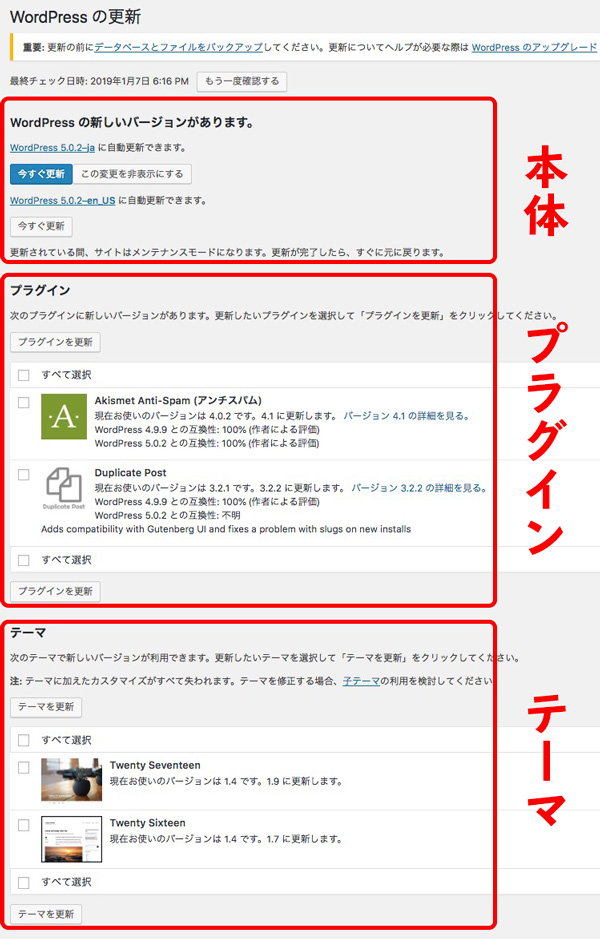
上から、本体、プラグイン、テーマ、と
何に更新が来ているか、詳しく表示されます。
ちなみに、全部最新で、更新が特にない時はこうなります。
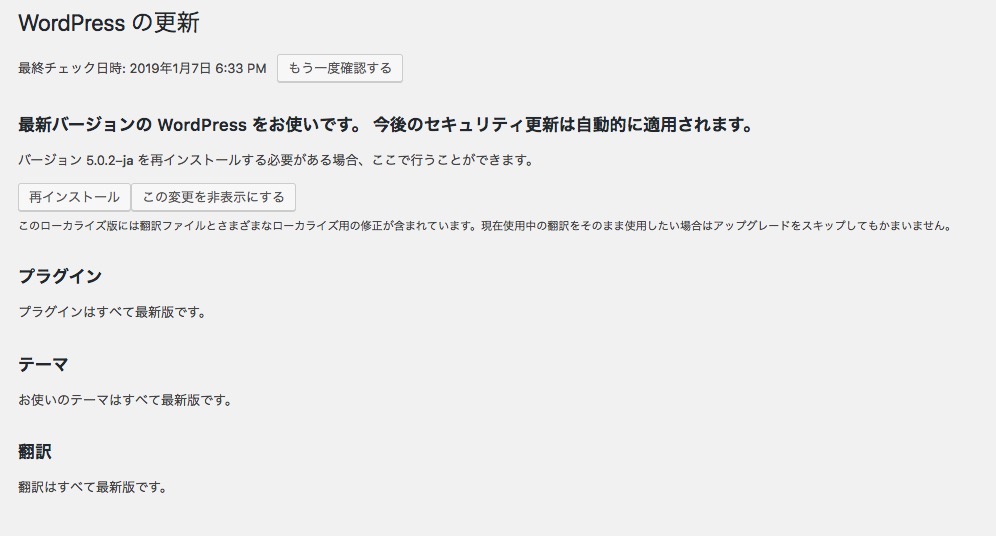
この状態を保っていきたいですね^^
さてどれに更新が来ていましたか?
まずはこの中でも
一番多い「プラグイン」の更新について
詳しくお話しますね。
バージョンアップの前に必ず行うこと
画面の一番上にも書いてあるんですが

重要:更新の前にデータベースとファイルをバックアップしてください
そう、とにかく、何でも
アップデートする前には必ずバックアップをすること!
バージョンアップすると、他のプラグインやテーマとの相性が悪くなって
トラブルが起こる可能性があるからです。
その都度バックアップするのも手間なので
あらかじめ、自動的に・定期的にバックアップが取れるように
プラグインで設定しておけばらくちんですよ!
プラグインで簡単に設定する方法はこちらからどうぞ。
しっかりバックアップが取れたら、更新していきましょう。
↑ ↑ ↑
普段の運用は、ここまででOKです。
そう、バックアップして、更新するだけです。
簡単ですよね。
でも「いまいち何のプラグインが入っているかわからない」という方も
多いのではないでしょうか?
どんなプラグインが、どう変わっているのか??
全く知らないというのも、不安ですよね。
毎回やるのも大変なので、時々でかまいません。
たまには、以下の方法で、
バージョンアップ詳細を確認してみてください。
バージョンアップの詳細の確認方法
更新一覧表をみてみましょう。
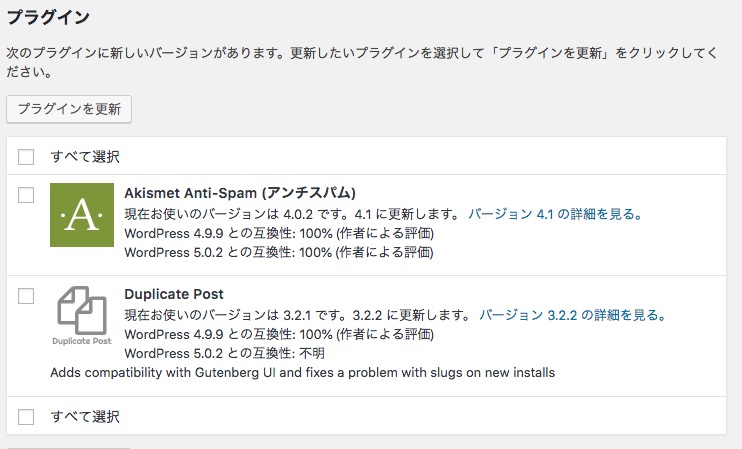
この場合は
「Akismet Anti-Spam(アンチスパム)」と
「Duplicate Post」に更新がありますね。
なんじゃそれ?
実際に自分の画面に出て来たら
何のプラグインだったか、
忘れちゃっているかもしれませんね。
わからなかったら「WordPress プラグイン ○○」で検索して
どんなプラグインだったか思い出してください。
検索すると公式ページが一番に出てくると思います。
https://ja.wordpress.org/plugins/akismet/
英語が出て来たら
右クリックして「日本語に翻訳」しちゃいましょう。
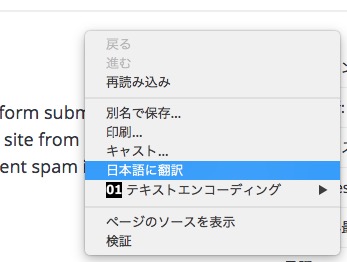
何が入っているのか、把握しておくのも
WordPressを運営していく上では大切なことです。
毎回、こんな風に詳細を確認する必要はありませんが
こんなところから詳しい情報が見れるんだ、ということを
一度ぜひ確認しておいてください^^
プラグインの更新情報の確認の仕方
さて、今回はどんな更新があるのでしょうか?
更新一覧の中に、
「バージョンx.xの詳細を見る」とあるので
こちらをクリックしてください。
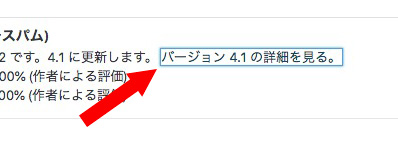
すると、プラグインの詳しい説明のページに移動します。
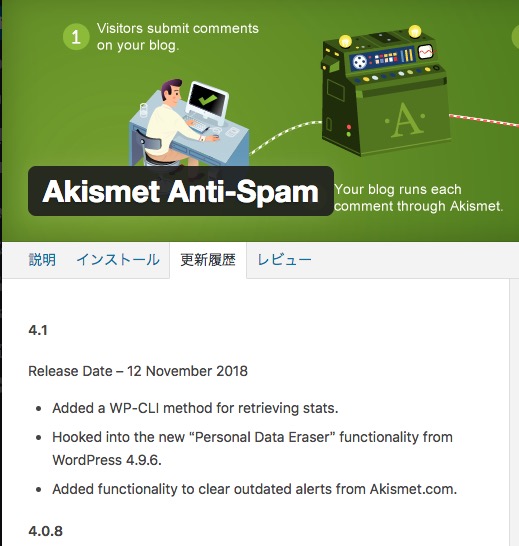
翻訳すると・・・ ↓ ↓
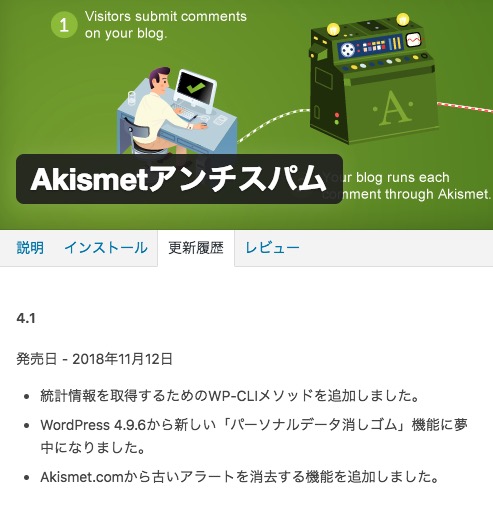
・・・追加しました
・・・・・夢中になりました!?(笑)
・・追加しました。
メソッドって何なのか?詳細を知らなくても、
なんとなくいろんな機能が追加されたんだな、ということがわかりますね。
※詳しく解説すると、
WordPress4.9.6から「パーソナルデータ」を削除できるようになったんです。
その機能に連携した、という意味の英語の「Hooked into」が「夢中」と訳されたのかと思います。
Duplicate Post
https://ja.wordpress.org/plugins/duplicate-post/
もう一つの、Duplicate Postは
投稿したブログを記事して、新規下書きに複製してくれるプラグインです。
とっても便利なので私も愛用しています。
こちらも詳細をみてみましょう。
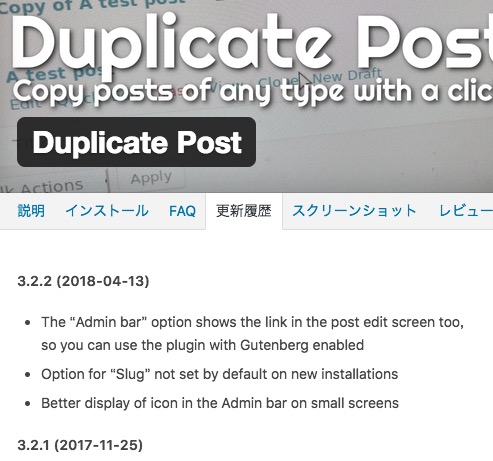
↓ ↓ ↓
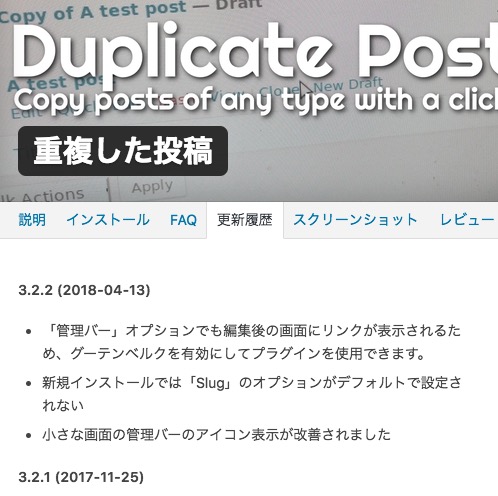
・・グーテンベルクを有効にしてプラグインを使用できます
・・デフォルトで設定されない
・・アイコン表示が改善
WordPress5.0のブロックエディター(グーテンベルク)に対応したんですね!
Duplicate Postは、投稿を複製するプラグインなので、
ブロックエディターのために更新したようですね。
なんてことが、なんとなくわかります。
全てを正確に理解する必要はないです。
このプラグインが、こんな風に更新しているんだ、ということを
時々はみてみてくださいね。
まとめ
というわけで、
プラグインに更新が来たときやることは、以下の通りです。
・まずはバックアップを取ること
(めんどくさいので自動的にバックアップされる設定にするのがおすすめ!)
・何が更新されているのか、たまには確認すること
・なるべく早く更新すること
とってもめんどくさいですけれど、
大切なブログのためですから、時々はお手入れしてあげてくださいね^^